أصبح البريد الإلكتروني ضروريًا إلى حد ما هذه الأيام. أي شخص لديه كمبيوتر أو هاتف ذكي تقريبًا لديه حساب بريد إلكتروني. وعندما يتعلق الأمر بخدمات البريد الإلكتروني ، فإن Gmail هو المفضل لدينا هنا في Addictivetips ، ولكن الحقيقة هي أن هناك بعض الأشياء التي نتمنى أن نضيفها. على سبيل المثال ، إذا كنت مثلي ، فستتلقى عددًا كبيرًا من رسائل البريد الإلكتروني كل يوم. لكن في بعض الأحيان لا بد لي من الرد على رسائل البريد الإلكتروني معينة فقط في وقت معين. إذا كنت ترغب في أي وقت مضى في كتابة رسالة في Gmail الآن ولكن أرسلها في وقت لاحق وتاريخ ذلك الحين SndLatr سوف تأتي مفيدة للغاية. تم تصميم امتداد Google Chrome المذهل هذا للسيطرة على أيدي Gmail ووضعه تحت قيادتك عن طريق السماح لك بجدولة رسائل البريد الإلكتروني كما يحلو لك. علاوة على ذلك ، يتيح لك إنشاء قصاصات نصية مخصصة واستخدامها أثناء التنقل.
للبدء ، تفضل بزيارة الرابط المعطى في النهايةمن هذا الاستعراض وتنزيل ملحق SndLatr إلى Chrome. بعد تثبيت الامتداد ، سجّل الدخول إلى حساب Gmail الخاص بك وسيتم تقديم رسالة فورية إليك على الفور. ما عليك سوى توفير الوصول إلى حساب Gmail الخاص بك عن طريق النقر فوق الزر "منح الوصول".
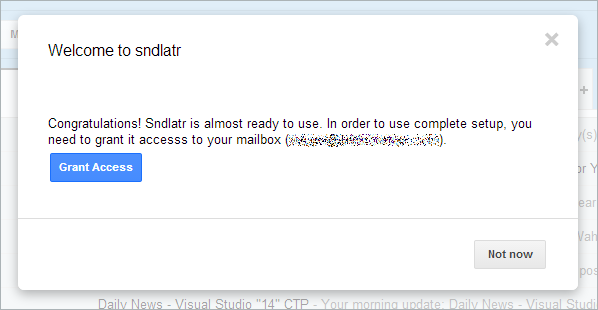
بمجرد الانتهاء من ذلك ، ستجد "إرسال لاحقًا"تمت إضافة زر ورمز مقتطف في نافذة إنشاء البريد. استخدام ميزة الجدول الزمني سهل ؛ ما عليك سوى إعداد الرسالة التي ترغب في تسليمها لاحقًا عن طريق إدخال البريد الإلكتروني للمستلم والموضوع والرسالة الرئيسية ، وعندما تكون جاهزًا للجدولة ، انقر فوق "إرسال لاحقًا". سوف تجد بعض ملفات تعريف الوقت المحددة مسبقًا في نافذة صغيرة. هنا يمكنك اختيار التاريخ والوقت ، على سبيل المثال ، "الأحد في الساعة 12 ظهراً" أو "غدًا في الساعة 1 صباحًا" (بدون عروض الأسعار) وما إلى ذلك لتحديد وقت التسليم.
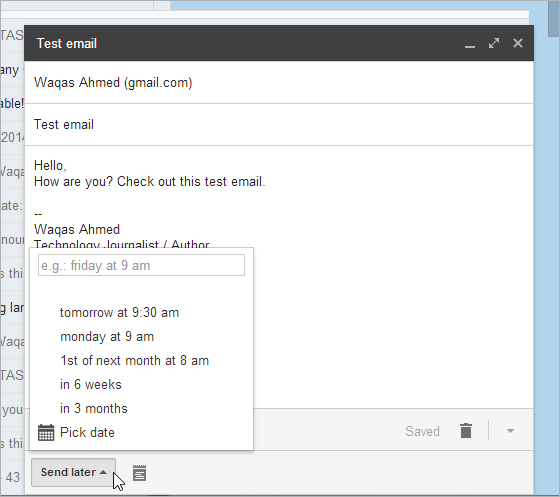
بدلاً من ذلك ، يمكنك أيضًا النقر فوق "اختيار التاريخ" واختر واحدة من التقويم المتكامل. حدد أي تاريخ من التقويم ثم أدخل الوقت يدويًا قبل النقر فوق الزر "إرسال لاحقًا" مرة أخرى لإكمال العملية.
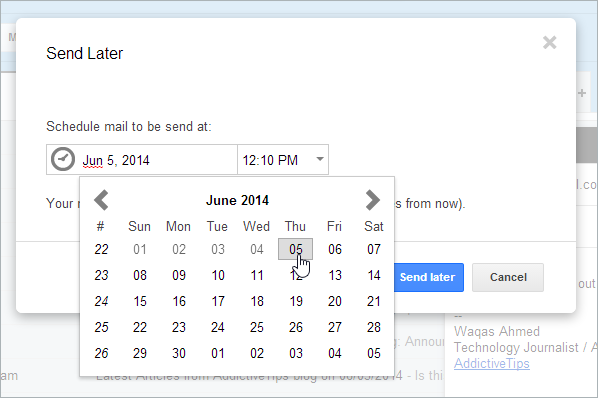
ميزة أخرى مثيرة للاهتمام حول SndLatr هوالقدرة على تعيين رسائل تذكير. يمكن أن يذكرك الامتداد بمحادثة في وقت معين. للقيام بذلك ، افتح الرسالة وانقر فوق زر الساعة في الأعلى ، وأدخل وقت الجدول. ستعود المحادثة إلى البريد الوارد في الوقت المحدد.
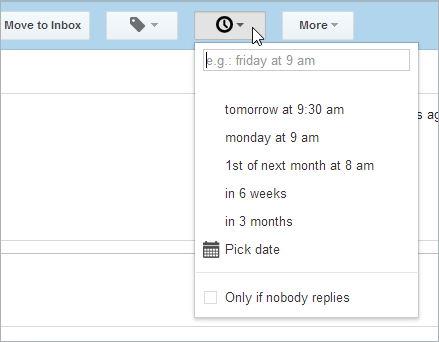
أخيرًا ، يتيح لك SndLatr إضافة مقتطفاتمع استكمال الموضوع الكامل ونص الرسالة. يمكنك بعد ذلك استخدام هذه المقتطفات للرد السريع على محادثة أو عند إنشاء رسالة جديدة من البداية. عندما تريد استخدام مقتطف موجود ، انقر مقتطف ثم حدد المقتطف الذي تريد إدراجه في بريدك. سيتم سؤالك عما إذا كنت تريد إضافة المقتطف إلى الرسالة الحالية أو تريد إزالة نص الرسالة بالكامل وإضافة المقتطف.
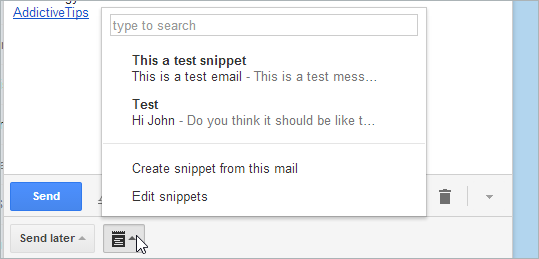
الكل في الكل SndLatr هو امتداد مفيد يتيح لك جدولة رسائل البريد الإلكتروني وإعداد تذكيرات للمحادثات الهامة في صندوق الوارد الخاص بك.
تثبيت SndLatr لجوجل كروم












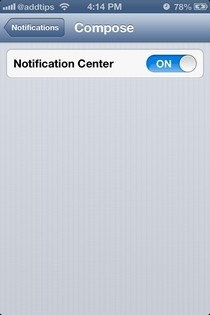
تعليقات